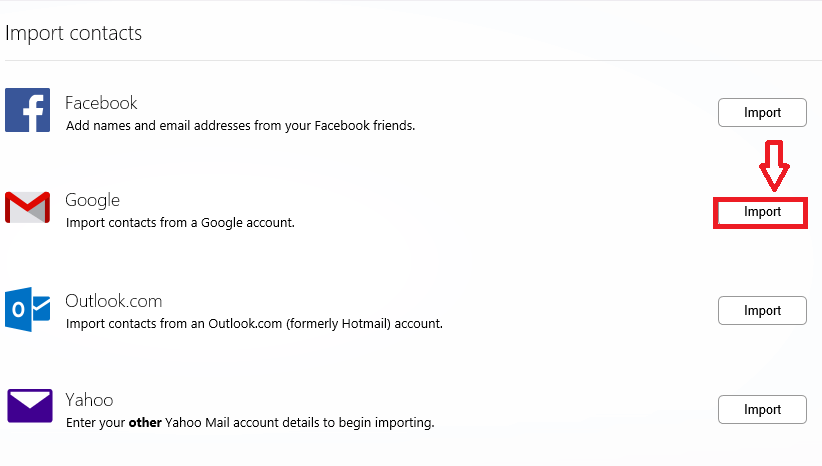Kõrval Nithindev
Veebisaitide kinnitamine menüüs Start Windows 10: - Kui olete inimene, kes külastab paari veebisaiti iga päev või sagedamini, siis võib teil olla tüdinud sama URL-i sisestamisest brauseris. Võimalik lahendus on järjehoidjate lisamine veebisaitidele, mida sageli külastate. Kuid teil on mugavam lahendus. Mis siis, kui saate veebisaidid oma Windows 10 algmenüüsse kinnitada?. Jah, saate veebisaidi oma menüüsse Start kinnitada. Kuid see pole nii lihtne kui rakenduse või kausta kinnitamine menüüsse Start. Rakenduse või kausta kinnitamiseks menüüsse Start peate ainult paremklõpsama rakendust või kausta. Teil on võimalus see kinnitada paremklõpsuga kontekstimenüüs menüüsse Start. Kuid see meetod ei tööta veebisaidil. Siit saate teada, kuidas veebisaidid Windows 10 menüü alustamiseks kinnitada.
Loe ka: – Kuidas luua veebisaidi kiirklahvi
- Esiteks peate oma töölauale looma veebisaidi otsetee. Töölaua käivitamise veebisaidil otsetee loomiseks, mille soovite brauseri menüü alustamiseks kinnitada. Nüüd lohistage otsetee loomiseks aadressiribal olev ikoon töölauale, nagu on näidatud alloleval ekraanipildil.
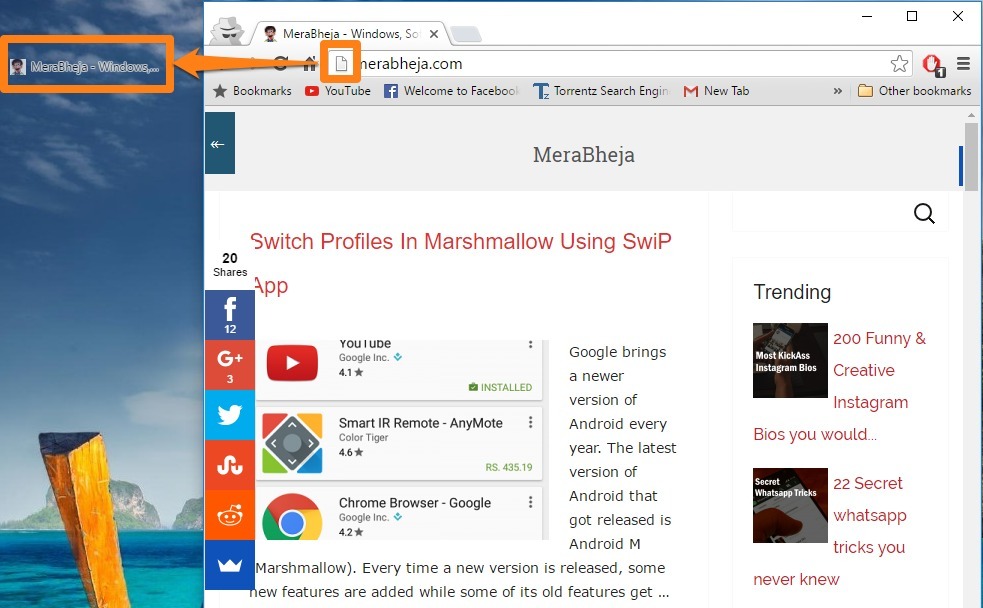
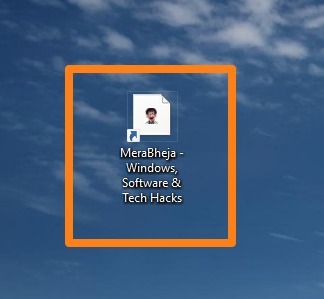
- Pärast otsetee loomist töölaual vajutage korraga Aken ja R võtmed Jookse käsukast. Nüüd tippige kest: programmid ja vajutage Sisenema võti. See avab Programmid all asuv kaust Menüü Start.
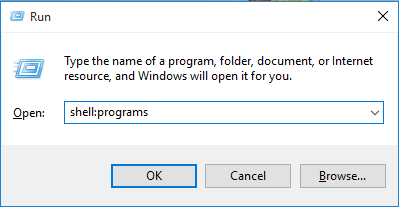
- Nüüd kopeerige ja kleepige otsetee, mille olete juba loonud Programmid kausta.
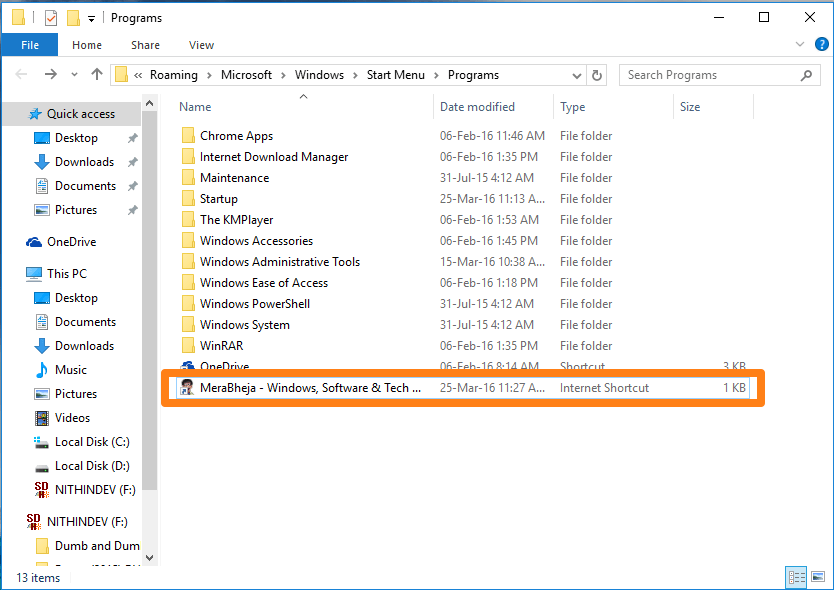
- Otsetee leiate jaotisest Kõik rakenduses olevad rakendused menüü Start. Veebisaidi lisamiseks menüüs Start paaniks paremklõpsake otseteel ja klõpsake nuppu Kinnitamiseks alustamiseks.
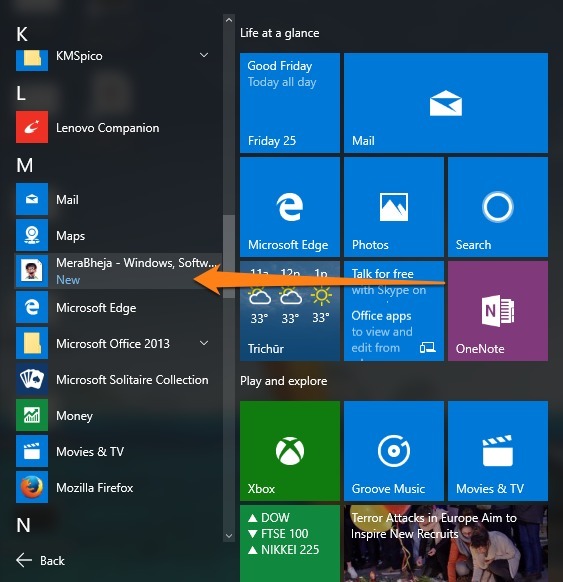
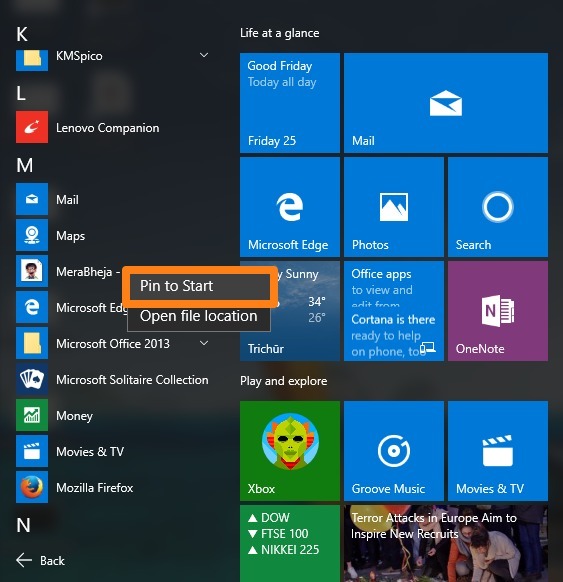
Nüüd saate oma menüüs Start jälgida paani otseteed veebisaidile.

Saate paani oma menüüs Start liikuda. Kinnitades veebisaidi menüüsse Start saate oma lemmikveebisaitidele hõlpsasti juurde pääseda menüüst Start. Nüüd ei pea te esmalt brauserit käivitama. Veebisaidi saate otse avada menüüst Start. See trikk säästab palju aega. Kui olete leidnud, et konkreetset veebisaiti pole enam vaja, saate selle hõlpsalt Start-menüüst eemaldada. Selleks klõpsake lihtsalt paremklõpsake algmenüüs paani ja klõpsake nuppu Vabasta algusest.
Loodan, et artikkel oli kasulik.